선택적 동기화는 로컬 드라이브에 동기화할 파일을 선택할 수 있는 매우 유용한 Dropbox 기능입니다. 즉, 컴퓨터에 동기화할 파일과 동기화하지 않는 파일을 선택할 수 있습니다. 이것은 특히 다음이 있는 경우 매우 편리한 기능입니다. 클라우드에 저장된 많은 양의 데이터. 이러한 방식으로 대용량 파일로 인해 하드 드라이브가 막히는 것을 방지할 수 있습니다.
이 가이드에서는 선택적 동기화를 활성화하기 위해 따라야 할 단계를 보여줍니다. 안타깝게도 이 기능이 의도한 대로 작동하지 않을 수도 있습니다. 그렇기 때문에 이 가이드의 두 번째 부분은 실제로 문제 해결 섹션입니다. Dropbox에서 다양한 선택적 동기화 문제를 해결하는 방법을 알아보겠습니다.
Dropbox 선택적 동기화를 사용하는 방법
선택적 동기화는 모든 Dropbox 사용자가 사용할 수 있습니다. 따라서 무료 기본 요금제를 사용 중인 경우 문제 없이 활성화할 수 있습니다.
Dropbox에서 선택적 동기화를 켜는 방법은 다음과 같습니다.
- 먼저, 당신은해야합니다 Dropbox 데스크톱 앱 설치 당신의 컴퓨터에.
- 그런 다음 앱을 실행하고 프로필 사진 (오른쪽 상단 모서리)로 이동합니다. 기본 설정.

- 선택 동기화 탭 그리고 가다 선택적 동기화.
- 클릭 선택적 동기화 (윈도우). 그건 그렇고, Mac을 사용하는 경우 폴더 선택.
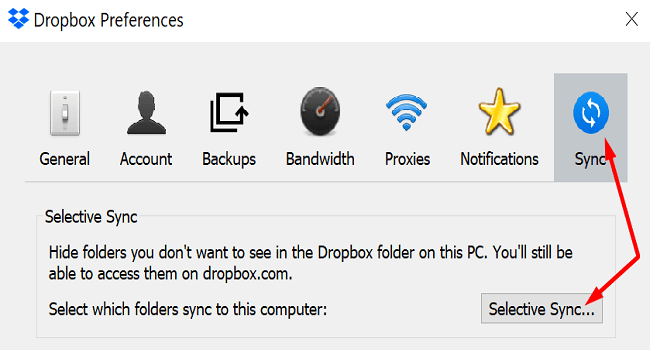
- 로컬 하드 드라이브에 저장할 폴더를 선택합니다. 간단히 로컬로 동기화하지 않으려는 항목을 선택 취소하십시오.
- 을 치다 업데이트 버튼을 눌러 변경 사항을 적용합니다. 그게 다야
스마트 동기화 대 선택적 동기화: 차이점은 무엇입니까?
언급할 가치가 있는 또 다른 흥미로운 Dropbox 옵션이 있습니다. 스마트 동기화. 이 옵션을 사용하면 파일을 온라인 전용으로 만들 수 있습니다. 즉, 클라우드에만 파일 콘텐츠를 저장하여 컴퓨터에서 더 많은 저장 공간을 확보할 수 있습니다.
따라서 선택적 동기화와 스마트 동기화의 주요 차이점은 파일을 저장하는 위치(로컬 드라이브와 드롭박스 클라우드). 온라인 전용 파일은 클라우드에만 저장할 수 있기 때문에 선택적 동기화에 표시되지 않습니다.
Dropbox 선택적 동기화가 작동하지 않는 문제 수정
선택적 동기화 기능이 작동하지 않으면 Dropbox에서 선택한 파일을 제거하지 못하고 로컬 드라이브에 동기화하는 경우가 많습니다. 그래서, 그것은해야 할 일과 반대되는 일을하고 있습니다. 이 문제와 기타 일반적인 문제를 해결하는 방법을 알아보겠습니다.
Dropbox 선택적 동기화 충돌 수정
"선택적 동기화 충돌" 특정 파일 및 폴더에 대한 경고. 이것은 일반적으로 동일한 위치에 해당 이름의 폴더가 이미 저장되어 있기 때문에 발생합니다. 따라서 새 파일을 동기화하려고 하면 Dropbox에서 파일 이름 뒤에 "선택적 동기화 충돌"이라는 단어를 추가하여 문제에 대해 알려줍니다. 문제를 해결하는 가장 빠른 방법은 동기화되지 않은 파일의 이름을 변경하는 것입니다.
서버와 초기 동기화 수행
Dropbox에 "서버와 초기 동기화 수행", 서비스에서 Dropbox 폴더의 모든 파일을 색인화할 때까지 기다리세요. 이 경고는 메뉴에서 동기화를 일시 중지했음을 나타낼 수도 있습니다. 이 경우 원하는 시간에 동기화를 재개할 수 있습니다. 단순히 메시지를 닫고 싶다면 취소 옵션.
Dropbox에서 선택적 동기화 기본 설정을 업데이트할 수 없음
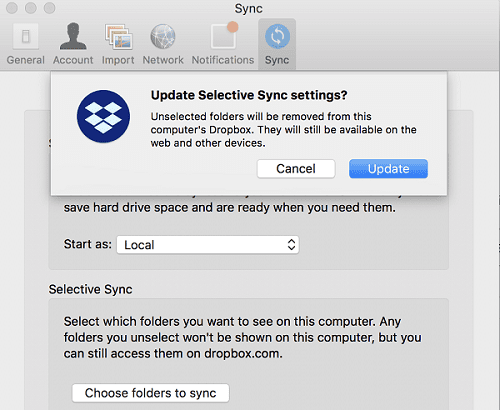
이 경고는 서비스가 최신 선택적 동기화 설정을 적용할 수 없음을 나타냅니다. 이 경고를 트리거할 수 있는 세 가지 주요 이유가 있으며 아래에 나열하겠습니다.
- 해당 파일이 이미 사용 중입니다.. 이미 다른 프로그램에서 문제가 있는 파일을 열었는지 확인하십시오. Dropbox에서 새 동기화 설정을 저장하려면 해당 앱을 닫아야 합니다. 또한 심볼릭 링크나 참조 파일을 사용하고 있지 않은지 확인하십시오.
- 저장 공간이 부족합니다. 하드 드라이브의 공간이 부족한지 확인하십시오. 데이터를 저장할 공간이 없으면 드라이브를 정리하고 공간을 확보해야 합니다.
- 필요한 파일 권한이 없습니다 파일을 편집하거나 동기화합니다. 좋은 소식은 파일 권한을 변경하여 이 문제를 신속하게 해결할 수 있다는 것입니다.
Windows 10을 사용하는 경우 다음을 실행할 수 있습니다. iCACLS 명령 명령 프롬프트에서. 아래 명령을 한 번에 하나씩 실행하고 각 명령 다음에 Enter 키를 누르십시오. 새 명령을 입력하기 전에 명령 프롬프트가 현재 명령 실행을 마칠 때까지 기다리십시오.
icacls "D:\Dropbox" /grant "%USERNAME%":(F) /Ticacls "%HOMEPATH%\Dropbox" /grant "%USERNAME%":(F) /Ticacls "%APPDATA%\Dropbox" /grant "%USERNAME%":(F) /T
Dropbox 폴더 위치가 C:\Users\UserName\Dropbox가 아니면 그에 따라 명령을 편집하세요. Dropbox를 다시 시작하고 문제가 해결되었는지 확인합니다.
Mac에서 터미널을 시작하고 다음 명령을 실행합니다.
sudo chflags -R nouchg ~/Dropbox ~/.dropbox ~/.dropbox-mastersudo chown "$USER" "$HOME"sudo chown -R "$USER" ~/Dropbox ~/.dropboxsudo chmod -RN ~/.dropbox ~/Dropboxchmod -R u+rw ~/Dropbox ~/.dropbox
공간을 확보하지 못하는 선택적 동기화
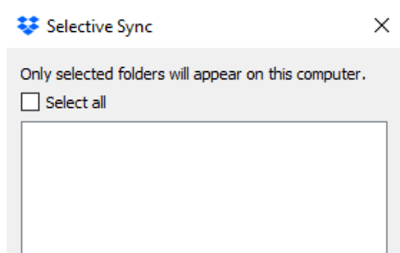
선택적 동기화를 활성화했지만 Dropbox에서 파일을 제거하지 않는 경우 Dropbox 공간 사용 할당량. 이 경우 Dropbox는 파일 동기화를 중지하고 아무 것도 제거하지 않습니다. Dropbox가 동기화를 재개하고 선택적 동기화에서 선택한 파일을 제거하려면 계정을 할당량 미만으로 가져와야 합니다.
예를 들어 큰 공유 폴더는 계정 공간도 차지하므로 그대로 두십시오. 또한 추천 보너스를 사용하여 저장 공간 할당량 늘리기 또는 단순히 계정을 업그레이드하십시오.
선택적 동기화가 모든 폴더를 표시하지 않음
선택적 동기화에 폴더가 표시되지 않으면 베타 릴리스의 결과일 수 있습니다.
- 브라우저를 실행하고 다음으로 이동하십시오. www.dropbox.com.
- 계정에 로그인하고 사용자 이름을 클릭합니다.
- 다음으로 이동 설정, 선택 프로필 탭을 누르고 아래로 스크롤하여 기본 설정.
- 체크 해제 초기 릴리스 옵션.
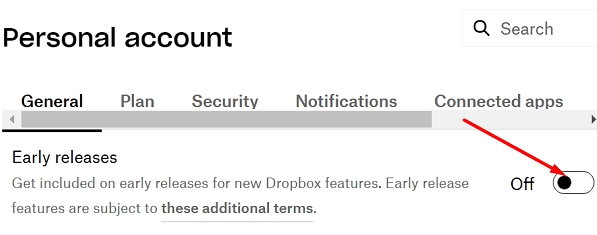
- 설정을 저장하고 Dropbox 앱을 다시 실행한 다음 결과를 확인하세요.
그건 그렇고, 초기 릴리스를 비활성화하더라도 여전히 가입할 수 있습니다. 새로운 기능 및 팁에 대한 이메일 받기.
결론
선택적 동기화는 컴퓨터 드라이브에 동기화할 파일과 클라우드에 계속 저장할 파일을 선택하는 데 사용할 수 있는 편리한 Dropbox 기능입니다. 그러나 이 옵션은 때때로 의도한 대로 작동하지 않을 수 있습니다. 예를 들어, SelectiveSync는 설정을 저장하지 않거나 드라이브 공간을 확보하지 못합니다. 이 가이드는 각 문제에 대한 일련의 특정 솔루션을 제공했습니다. 아래 댓글을 누르고 Dropbox 문제를 해결했는지 알려주세요.